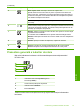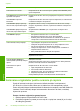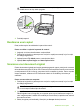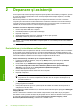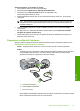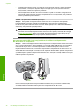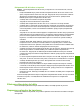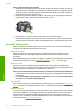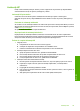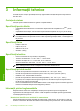Getting Started Guide
Sfat Pentru a obţine dimensiunea corectă a copiei, asiguraţi-vă că nu se află
bandă sau un alt corp străin pe geam.
3. Închideţi capacul.
Realizarea unei copieri
Puteţi realiza copieri de calitate de la panoul de control.
Pentru a realiza o copie de la panoul de control
1. Asiguraţi-vă că tava de alimentare conţine hârtie.
2. Poziţionaţi originalul cu partea pe care vreţi să o copiaţi sau scanaţi în jos în colţul
din stânga al geamului.
3. Apăsaţi butonul Tip hârtie pentru a seta tipul de hârtie.
4. Apăsaţi Start copiere Negru sau Start copiere Color.
Scanarea unui document original
Pentru documente originale sau imagini aşezate pe geamul-suport, puteţi porni o scanare
de la calculator sau de la HP All-in-One. Pentru a utiliza funcţiile de scanare, este necesar
ca echipamentul HP All-in-One şi computerul să fie conectate şi pornite. Pentru a putea
începe scanarea, software-ul HP Photosmart trebuie să fie instalat şi să ruleze pe
calculator.
Pentru a scana către un computer
1. Poziţionaţi originalul cu partea pe care vreţi să o copiaţi sau scanaţi în jos în colţul
din stânga al geamului.
Sfat Pentru copii de calitate, asiguraţi-vă că geamul scanerului este curat şi că
nu sunt corpuri străine lipite de acesta.
2. Apăsaţi Scanare.
Dacă originalul este o fotografie, pe computer apare o previzualizare a imaginii, în
care imaginea poate fi editată. Orice editări pe care le faceţi se aplică numai sesiunii
de scanare curente.
3. Editaţi imaginea previzualizată şi faceţi clic pe Accept când aţi terminat.
Realizarea unei copieri 43
Român
ă